Microsoft Teams: 작업 표시줄에서 깜박임을 비활성화하는 방법

Microsoft Teams 작업 표시줄 아이콘 깜박임 방해를 해결하는 3가지 전문가 추천 방법. 레지스트리 설정, 알림 최적화, 초점 지원 활용으로 집중력 UP!
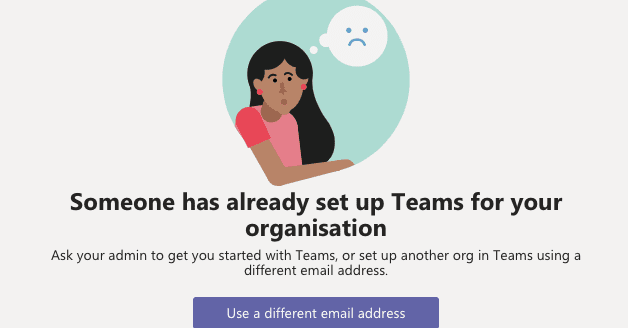
많은 사용자가 Microsoft Teams에 등록하거나 계정에 로그인하려고 할 때 ' 누군가가 이미 조직에 Teams를 설정했습니다 '라는 오류 메시지가 표시되는 경우가 많습니다 .
이 오류는 다른 사람이 해당 문제에 대해 Teams 또는 다른 Microsoft 서비스에 등록하는 데 사용 중인 전자 메일 주소를 이미 사용했음을 나타냅니다. 예를 들어 귀하의 이메일을 사용하여 Power BI 무료 계정을 설정했을 수 있습니다. 아니면 오래 전에 스스로 했고 잊어버렸습니다.
이 가이드에서는 이 오류의 근본 원인을 자세히 살펴보겠습니다. 우리는 또한 당신이 그것을 제거하기 위해 무엇을 할 수 있는지 알아볼 것입니다.
참고 : 조직에서 계정을 관리하는 경우 IT 관리자에게 직접 문의할 수 있습니다. 귀하의 계정 설정을 살펴보도록 요청하십시오.
당신이 받고 있는 경고는 결국 오류 메시지가 아닐 수도 있습니다. 누군가가 실제로 Teams 계정을 만들고 설정했을 수 있습니다. 받은 편지함에서 초대 이메일이 있는지 확인하세요. 스팸 폴더도 확인하는 것을 잊지 마십시오.
직장 및 개인 이메일과 동일한 이메일을 사용하고 있습니까? Microsoft 는 회사 계정과 개인 계정에 동일한 이메일 주소를 사용하는 경우 이 오류가 발생할 수 있다고 설명 합니다. 이 문제를 해결하려면 개인 탐색 모드에서 새 Teams 계정을 만들어 보세요.
다른 이메일 주소를 사용하여 다른 Teams 계정을 설정하세요. 또는 IT 관리자에게 새 계정을 만들도록 요청하십시오.
도메인(이메일 주소)이 이미 어딘가에 Office 365 계정과 연결되어 있는 경우 이 오류가 발생하는 이유를 설명할 수 있습니다. 이 문제는 이전에 Office 365를 사용한 적이 없는 경우에도 발생할 수 있습니다.
또는 예를 들어 Office 365 또는 다른 Office 프로그램의 평가판을 사용한 경우 Microsoft는 자동으로 도메인을 해당 서비스와 연결합니다.
해결 방법은 Office 365 계정에서 도메인을 제거하는 것입니다. 이렇게 하려면 Microsoft 지원 에 문의 해야 합니다 . 도메인을 소유하고 있음을 증명하면 나머지는 도메인이 알아서 처리합니다.
또는 문제가 있는 계정을 직접 제거할 수 있습니다. 작동하는지 확인하십시오.
Outlook OWA로 이동합니다 .
비밀번호 찾기를 클릭하여 비밀번호 를 재설정하세요. 화면의 지시에 따라 새 암호를 설정하십시오.
비밀번호를 변경한 후 내 프로필 을 클릭합니다 .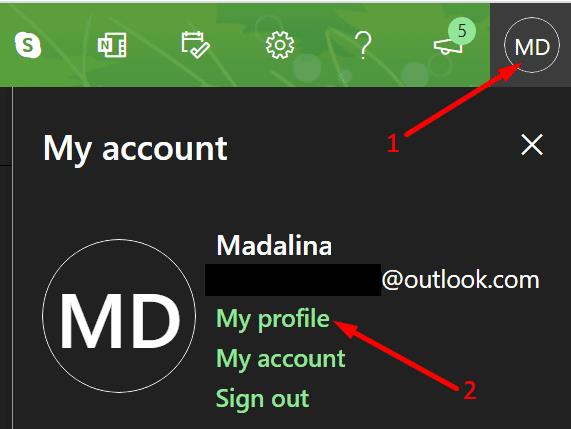
그런 다음 Microsoft에 로그인하는 방법 관리를 선택 합니다 . 메시지가 표시되면 자격 증명을 다시 입력합니다.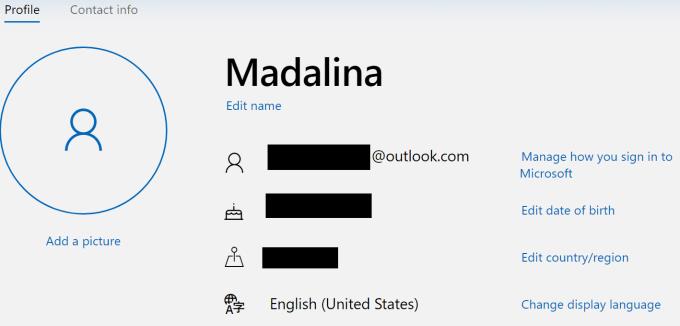
이메일 주소 추가를 클릭하여 이메일 계정을 추가합니다. 이 단계는 기본 별칭을 교체하는 데 필요합니다.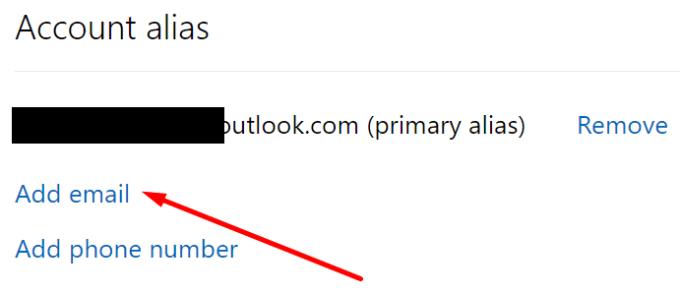
새 이메일을 기본 이메일 주소로 만드십시오. 온 클릭 만들기 기본 버튼을 누릅니다.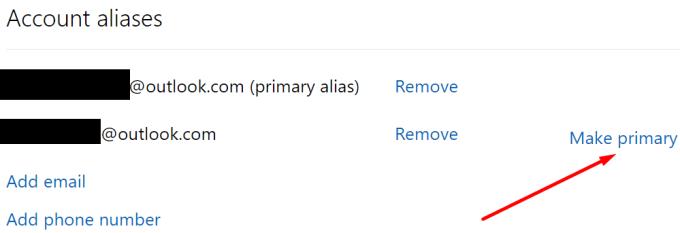
새 기본 이메일을 추가했으므로 이제 초기 이메일 계정을 제거할 수 있습니다. 히트 제거 버튼을 클릭합니다.
변경 사항이 완전히 적용될 때까지 30분에서 60분 정도 기다리십시오. 그런 다음 Teams에 다시 로그인을 시도합니다.
흥미롭게도 많은 사용자가 모바일 앱을 통해 Teams에 로그인할 수 있음을 확인했습니다. 이 결함은 팀의 데스크톱 및 웹 버전에 자주 영향을 미치는 것 같습니다. 이 해결 방법을 시도하십시오. 어쩌면 그것은 당신에게도 효과가 있습니다.
물론 휴대폰이나 태블릿에서 Teams를 사용하는 것은 데스크톱 버전의 서비스를 사용하는 것과 다릅니다. 따라서 이것은 일시적인 해결 방법일 뿐입니다.
Teams 데스크톱 클라이언트를 닫습니다.
Windows 검색에서 %appdata%\Microsoft\teams\Cache 를 입력하여 Teams 캐시 폴더를 엽니다 .
해당 폴더에서 모든 파일을 삭제합니다. 그러나 폴더 자체를 유지하십시오.
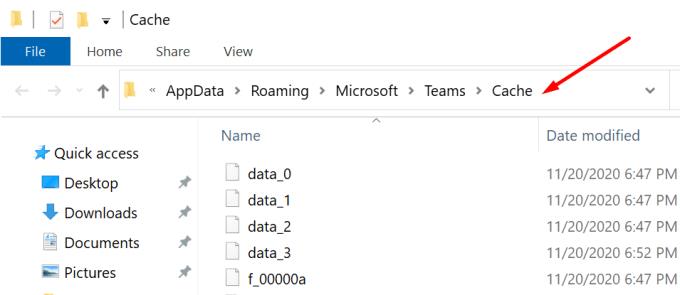
그런 다음 다음 폴더 아래에 저장된 캐시도 지웁니다.
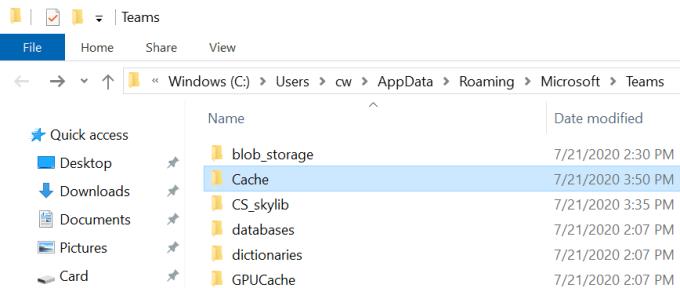
Teams를 다시 시작하고 지금 로그인할 수 있는지 확인합니다.
아무 것도 작동하지 않으면 새 Outlook 전자 메일 계정을 만듭니다. 그런 다음 이 서비스를 사용하여 무료 버전의 서비스를 사용하여 새 Teams 계정을 만듭니다.
Microsoft Teams 작업 표시줄 아이콘 깜박임 방해를 해결하는 3가지 전문가 추천 방법. 레지스트리 설정, 알림 최적화, 초점 지원 활용으로 집중력 UP!
Microsoft Teams에서 누군가를 차단하는 방법을 단계별로 설명합니다. 공식 발신자 ID가 있는 사용자만 차단할 수 있으며, 방해 금지 모드, 음소거, 통화 차단 등 다양한 방법을 소개합니다.
Microsoft Teams에서 이모티콘을 완전히 끄는 방법은 아직 없지만, 이모티콘 사용을 최소화하는 3가지 실용적인 대안과 Microsoft의 최신 개발 동향을 확인해보세요.
Microsoft Teams 상태가 "자리 비움"으로 잘못 표시되는 문제를 해결하는 6가지 효과적인 방법. 업데이트 확인, 상태 메시지 설정, 타사 앱 사용 등 유용한 팁 제공.
Microsoft Teams 알림 관리를 위한 5단계 전문가 솔루션과 2024년 최신 관리 기법. 생산성 향상 42% 달성 가능한 알림 최적화 전략 공개
Microsoft Teams에서 새 채팅 메시지가 표시되지 않는 문제를 해결하는 방법을 알아보세요. 네트워크 확인, 캐시 지우기, 재설치 등 5가지 효과적인 해결책을 제공합니다.
Microsoft Teams를 통해 고용주가 당신을 감시할 수 있는지 궁금하신가요? 이 글에서는 Teams의 감시 기능, 개인 정보 보호 설정, 그리고 고용주가 볼 수 있는 정보에 대해 자세히 설명합니다.
Microsoft Teams에서 팀원 일정 확인이 안 될 때 적용할 수 있는 3가지 공식 솔루션과 2024년 예정된 신기능을 소개합니다. 그룹 캘린더, 채널 일정, Outlook 연동 노하우를 확인하세요.
Microsoft Teams에서 부재 중 알림을 설정하는 방법을 단계별로 알아보세요. 상태 메시지 변경, Outlook 연동, 데스크톱 클라이언트 설정 등 3가지 방법을 포함한 완벽 가이드.
Google 캘린더 내에서 Microsoft Teams 회의를 쉽게 예약하는 방법을 알려드립니다.
Teams 모임을 녹음할 수 없는 경우 Cloud Recording 허용이라는 Teams 모임 정책이 true로 설정되어 있는지 확인하세요.
팀 일정이 로드되지 않으면 계정에서 로그아웃하고 앱을 다시 시작하세요. 그런 다음 캐시를 지우고 Exchange Online이 활성화되어 있는지 확인합니다.
소속되지 않은 팀에 누군가를 추가했습니까? 걱정하지 마세요. Microsoft Teams에서 팀원 제거 방법은 다음과 같습니다.
숨겨진 Microsoft Teams 채팅을 찾으려면 채팅 참가자의 이름을 검색하고 해당 이름을 선택하면 이전 채팅이 다시 표시됩니다.
Microsoft Teams에서 메시지를 삭제하고 편집하는 단계와 팁을 알아보세요. 효과적인 사용을 위한 가이드입니다.
Teams가 데스크톱 앱에서 Office 파일을 열지 않는 경우 올바른 URL 프로토콜 설정을 사용하고 있는지 확인하고 Teams 캐시를 지웁니다.
Microsoft Teams가 때때로 오류 코드 caa82ee2와 함께 시작되지 않을 수 있습니다. 이 문제를 해결하려면 앱 캐시와 로그인 자격 증명을 지우세요.
Microsoft Teams의 SharePoint를 통해 파일 액세스를 효과적으로 관리하는 방법을 알아보세요. 권한 설정 및 파일 공유를 쉽게 하세요.
Microsoft Teams 사이드바에서 항목을 재정렬하여 보다 사용자 정의된 모양을 만드는 방법은 다음과 같습니다.
Microsoft Teams를 사용하여 모임을 만드는 방법에 대해 알아보세요. 프로젝트에서 동료와 연락을 유지하는 데 유용한 방법입니다.
RAR 파일을 ZIP 파일로 변환하고 싶으신가요? RAR 파일을 ZIP 형식으로 변환하는 방법을 알아보세요.
MS Teams에서 동일한 팀원과 반복 회의를 예약해야 합니까? 팀에서 반복 회의를 설정하는 방법을 배워보세요.
단계별 튜토리얼을 통해 Adobe Reader에서 텍스트 및 텍스트 필드의 하이라이트 색상을 변경하는 방법을 보여드립니다.
이 튜토리얼에서는 Adobe Reader에서 기본 확대/축소 설정을 변경하는 방법을 보��줍니다.
Spotify가 컴퓨터를 시작할 때마다 자동으로 열리면 귀찮을 수 있습니다. 이러한 단계를 통해 자동 시작을 비활성화하세요.
LastPass가 서버에 연결하지 못하는 경우, 로컬 캐시를 지우고, 비밀번호 관리자를 업데이트하며, 브라우저 확장을 비활성화하세요.
Microsoft Teams는 현재 회의와 통화를 TV로 네이티브로 캐스팅하는 것을 지원하지 않습니다. 그러나 스크린 미러링 앱을 사용할 수 있습니다.
OneDrive 오류 코드 0x8004de88을(를) 수정하여 클라우드 저장소를 다시 활성화하는 방법을 알아보세요.
이 단계에 따라 구글 크롬 웹 브라우저의 캐시를 삭제하세요.
교차 참조는 문서를 훨씬 더 사용자 친화적이고, 체계적이며 접근 가능하게 만듭니다. 이 가이드는 Word에서 교차 참조를 만드는 방법을 가르쳐 줍니다.


























